ИНСТРУКЦИИ
Apple Watch и сторонний софт: устанавливаем и удаляем приложения
15 апреля 2020
После релиза watchOS 6 умные часы Apple Watch стали более самостоятельным устройством, для взаимодействия с которым не обязательно постоянно доставать iPhone из кармана. Например, устанавливать и удалять приложения теперь можно прямо с носимого гаджета. Этому и посвящена эта статья.
Как установить приложение на Apple Watch с часов
После обновления Apple Watch до watchOS 6 в перечне программ на соответствующем экране умных часов появится значок магазина приложений App Store. Он даст возможность установить на носимое устройство новый софт без использования iPhone — при этом даже не нужно, чтобы смартфон находился где-то поблизости.
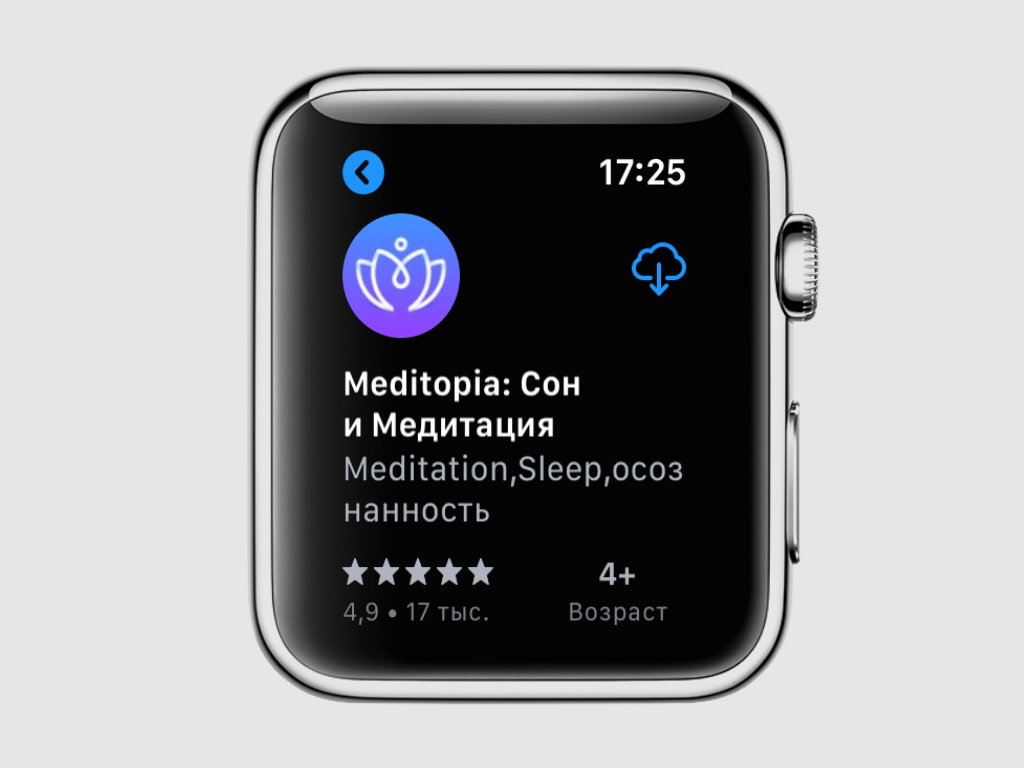
Шаг 1. Откройте меню программ Apple Watch с помощью нажатия колесика Digital Crown.
Шаг 2. Запустите магазин приложений App Store.
Шаг 3. Найдите необходимый софт с помощью меню избранного или строки «Поиск», которая предлагает ввести имя игры или программы с помощью диктовки.
Шаг 4. Нажмите на кнопку «Загрузить» (или «Купить» для платных приложений) и подтвердите загрузку с помощью пароля Apple ID — его можно ввести как на Apple Watch через рукописный ввод, так и через iPhone.
Как установить приложение на Apple Watch с iPhone
После выхода watchOS 6 загружать программы и игры на Apple Watch можно через сами часы. Тем не менее, это не значит, что использовать для этого же iPhone не получится. С помощью него вы сможете устанавливать на них как новые приложения, так и те, которые уже есть на вашем смартфоне.
Если приложения нет на iPhone
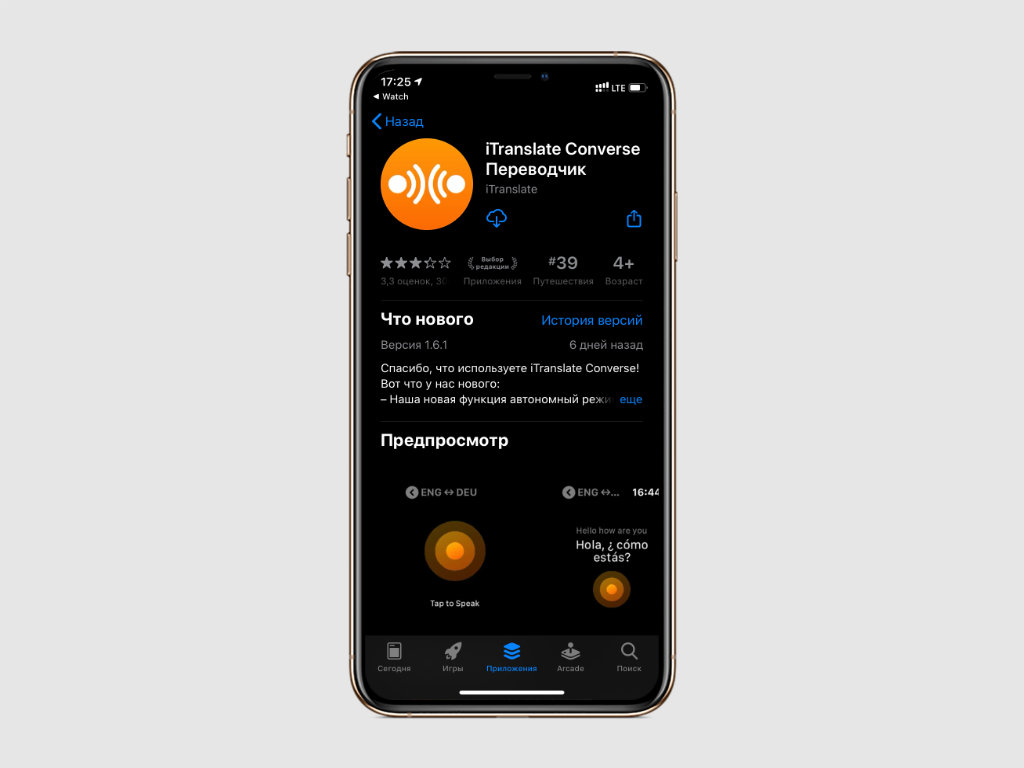
Шаг 1. Откройте приложение Watch на iPhone.
Шаг 2. Перейдите во вкладку App Store.
Шаг 3. Нажмите на кнопку «Приложения Apple Watch на iPhone».
Шаг 4. Найдите необходимый софт.
Шаг 5. Нажмите на кнопку «Загрузить» (или «Купить» для платных приложений) и подтвердите загрузку с помощью пароля Apple ID.
Если приложение есть на iPhone
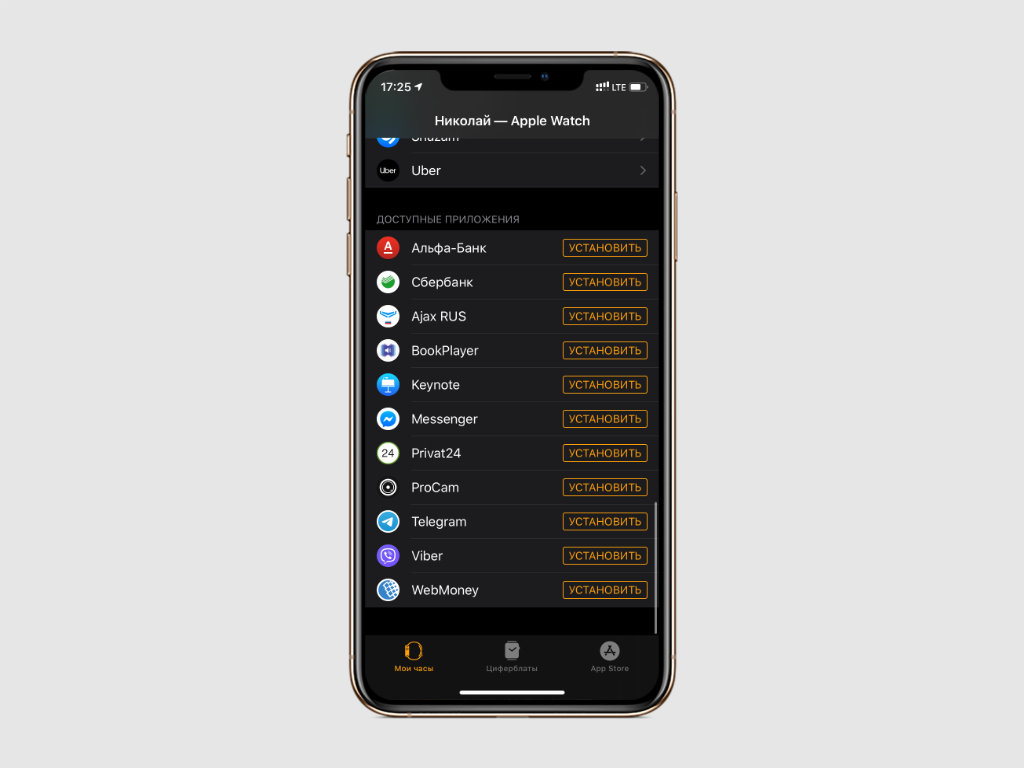
Шаг 1. Откройте приложение Watch на iPhone.
Шаг 2. Пролистайте список до раздела меню «Доступные приложения».
Шаг 3. Нажмите на кнопку «Установить» возле необходимой игры или программы.
С Apple Watch можно удалить как некоторые стандартные, так и абсолютно все сторонние приложения. И в первом, и во втором случае их получится без особых проблем снова загрузить на часы с помощью одного из способов, которые описаны выше.
Как удалить приложение с Apple Watch через часы

Важно
Учтите, что удаление приложений из соответствующего меню можно активировать только в том случае, если оно используется в режиме «Вид сеткой». Если вы используете «Вид списком», нажмите на раздел приложений с усилием и выберите необходимый вариант — после этого вы сможете вернуть все обратно.
Шаг 1. Откройте меню программ Apple Watch с помощью нажатия колесика Digital Crown.
Шаг 2. Зажмите любой из значков в этом меню.
Шаг 3. Когда перечень приложений перейдет в режим редактирования, и их значки начнут дрожать, нажмите на крестик в левом верхнем углу того, которое необходимо удалить.
Как удалить приложение с Apple Watch через iPhone
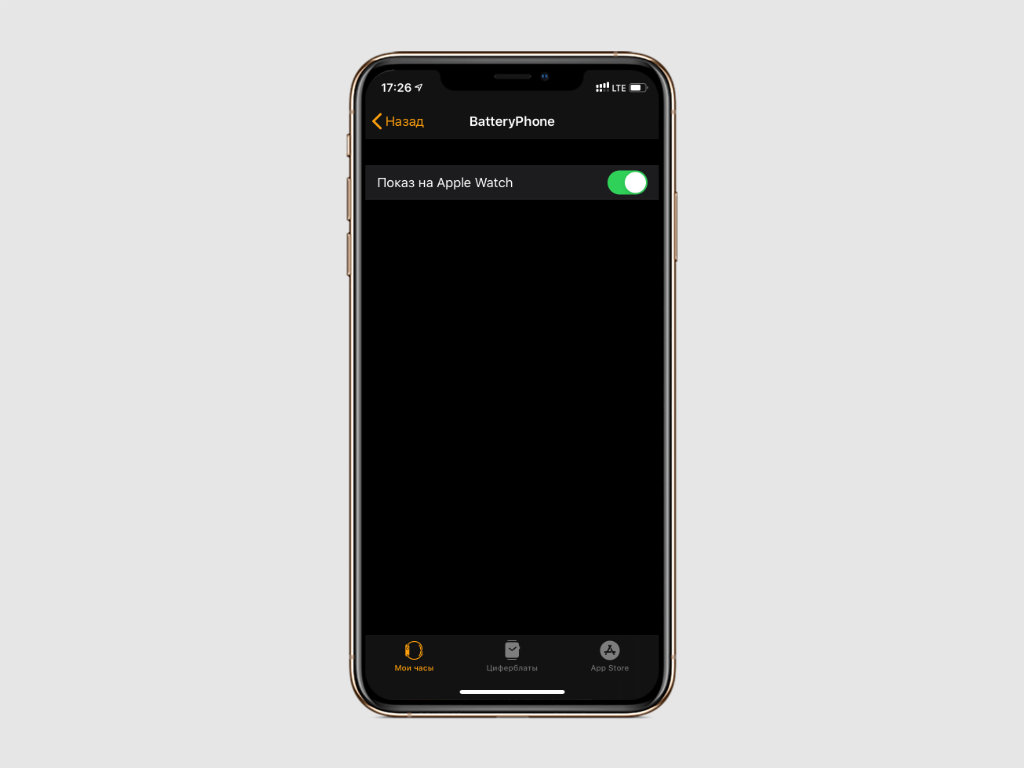
Важно
Учтите, если приложение, которое вы хотите удалить, не установлено на iPhone, в этом меню вместо переключателя «Показ на Apple Watch» будет отображаться кнопка «Удалить приложение на Apple Watch». Нажмите на нее, а потом подтвердите свое намерение с помощью кнопки «Удалить».
Шаг 1. Откройте приложение Watch на iPhone.
Шаг 2. Пролистайте список до раздела меню «Установлено на Apple Watch».
Шаг 3. Перейдите в пункт необходимого приложения из перечня.
Шаг 4. Переведите в неактивное положение переключатель «Показ на Apple Watch».
